pandas处理excel文件和csv文件
一、csv文件
csv以纯文本形式存储表格数据
pd.read_csv('文件名'),可添加参数engine='python',encoding='gbk'
一般来说,windows系统的默认编码为gbk,可在cmd窗口通过chcp查看活动页代码,936即代表gb2312。
例如我的电脑默认编码时gb2312,pycharm默认是utf-8编码,csv内存在中文时会出现错误,可通过指定engine或编码格式解决。
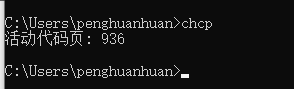
二、excel文件
之前博客写过通过xlrd和xlwt读写xls文件、通过openpyxl读写xlsx文件,而pandas即可处理xls文件、也可处理xlsx文件。
pandas读取的excel结果为一个DataFrame对象,因此DataFrame的许多方法都会被用到,学习DataFrame https://www.cnblogs.com/Forever77/p/11209186.html。
pd.read_excel('文件名'),默认读取文件的第一个sheet页,并将第一行当作column,添加一行从0开始的整数作为index。
常用参数sheet_name='':表示读取文件的哪个sheet页,可以为sheet页名称,也可以使用数字,0表示第一个sheet页;None会读取所有有内容的sheet页。结果为一个字典,字典的key为sheet页名称,value为sheet页内容;默认读取第一个sheet页
index_col:将哪一列当作index列,默认添加一列从0开始的整数作为index,通过指定index_col='列名'指定索引列
header:将哪一行当作表头,即DataFrame的columns,默认将sheet页的第一行当作表头,header=1则将第二行当做表头
假设有一个excel表格内容如下图1,使用pandas读取结果分别如下。
import pandas as pd df = pd.read_excel('fruit.xlsx') print(df) print(df.values) print(df['名称']) print(df.loc[1]) print(df.loc[2,'单价/元'])
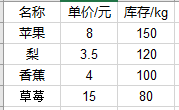
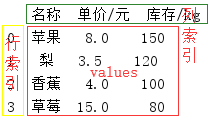
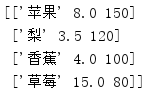
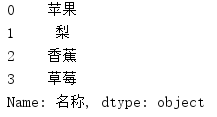
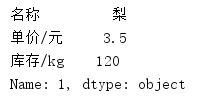

①df = pd.read_excel('fruit.xlsx'),表示通过pandas读取excel并加载为DataFrame,从图2可以看出如果读取时不设置索引,pandas会自动生成一列,该列值从0开始,表示行索引。
②图2中红框中的部分即为DataFrame的值,可通过df.values获取,结果如图3,类似列表的形式,数据类型为<class 'numpy.ndarray'>;
③图2数据部分有三列,列的名字为第一行的内容,即列索引,可通过df[列名]获取某一列的内容,结果如图4所示;
④pandas自动生成的行索引从0开始,可通过pd.loc[n]获取索引值为n的行的内容,结果如图5所示;
⑤通过pd.loc[行索引,列索引]可获取具体单元格的内容,结果如图6所示。
可通过df.set_index(列名)自行设定索引,如下示例
import pandas as pd df = pd.read_excel('fruit.xlsx') #也可在读取时直接设置index_col='名称' df = df.set_index('名称') #设置名称列为行索引 print(df) print(df.values) print(df['库存/kg']) print(df.loc['草莓']) print(df.loc['香蕉','单价/元'])
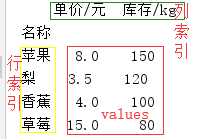
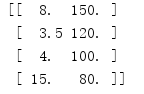
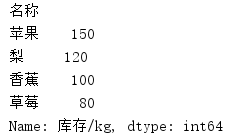
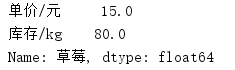

将DataFrame格式的数据写入excel
第一步:writer = pd.ExcelWriter('文件路径和名称'),文件名称必须指定,默认保存在当前文件的相同目录,文件名称需包含后缀名且只能为xls或xlsx
第二步:df.to_excel(writer,'sheet页名称'),sheet页参数可不指定,默认为Sheet1
第三步:writer.save()




【推荐】国内首个AI IDE,深度理解中文开发场景,立即下载体验Trae
【推荐】编程新体验,更懂你的AI,立即体验豆包MarsCode编程助手
【推荐】抖音旗下AI助手豆包,你的智能百科全书,全免费不限次数
【推荐】轻量又高性能的 SSH 工具 IShell:AI 加持,快人一步
· AI与.NET技术实操系列:基于图像分类模型对图像进行分类
· go语言实现终端里的倒计时
· 如何编写易于单元测试的代码
· 10年+ .NET Coder 心语,封装的思维:从隐藏、稳定开始理解其本质意义
· .NET Core 中如何实现缓存的预热?
· 25岁的心里话
· 闲置电脑爆改个人服务器(超详细) #公网映射 #Vmware虚拟网络编辑器
· 基于 Docker 搭建 FRP 内网穿透开源项目(很简单哒)
· 零经验选手,Compose 一天开发一款小游戏!
· 一起来玩mcp_server_sqlite,让AI帮你做增删改查!!